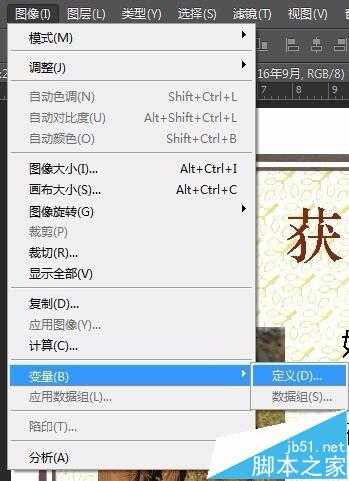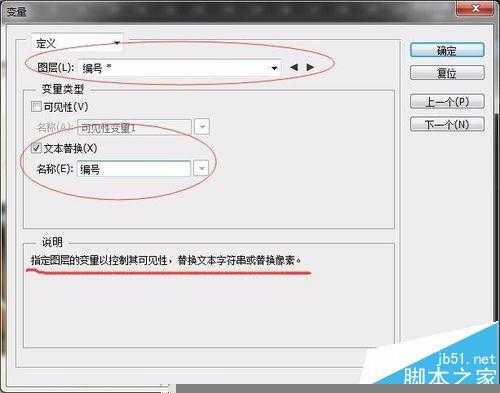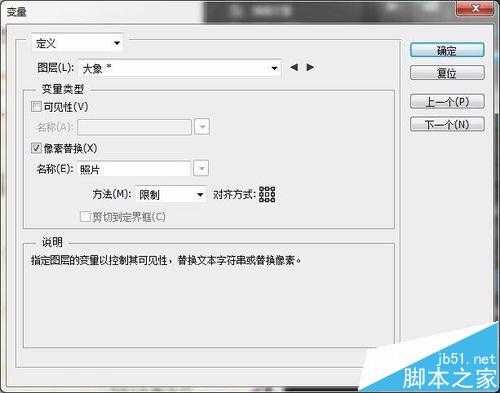photoshop怎么使用变量功能处理图片?
平面设计 发布日期:2025/2/19 浏览次数:1
正在浏览:photoshop怎么使用变量功能处理图片?
在进行大量的信息处理过程中,photoshop变量的运用可以大大提高工作效率,减少很多人工和时间的投入,尤其是办公中常见的证书、名片、个人信息卡片制作等,下面以一个案例作为演示讲解。
- 软件名称:
- Adobe Photoshop CC 2014 v15.0 64位 中文安装版
- 软件大小:
- 740MB
- 更新时间:
- 2014-06-22立即下载
1、在photoshop(我以cc版本为例)中制作好一个通用的模板。只需替换相关信息即可得出多个成果,如图,我们以获奖证书为例,其中,里面的照片(保证是栅格化图层)、姓名和编号是需要替换的,从而得出多个结果文件。
2、准备好需要替换的信息。一般是提前搜集好的,先在Excel中排版,然后复制到txt文本中(注意照片信息填写为照片所在的路径+照片名+格式),如图
3、定义变量。选择图像----变量-----定义,将需要替换的姓名、编号和照片进行设置(如图),文本替换或可见性的“名称”保持与txt文本中的各标题一致。设置完毕点击确定(定义变量后的图层名称后会有 *)
上一页12 下一页 阅读全文
上一篇:PS渐变工具使用方法介绍